Når de forsøger at installere Windows eller opgradere til en eksisterende version, får nogle brugere en fejlmeddelelse, der lyder "Windows kunne ikke forberede computeren til at starte op i den næste installationsfasen." Problemet er ikke eksklusivt for en enkelt version af Windows, da det er dokumenteret at opstå med installationer af Windows 7, 8.1, 10 eller nyere versioner også. Selvom problemet kan være frustrerende, har det nemme løsninger.
Den følgende vejledning forklarer de mest brugbare løsninger til at løse det nævnte problem. Så lad os begynde, uden at spilde mere tid.
Årsager til "Windows kunne ikke forberede computeren til at starte op i næste fase af installationen" Fejl:
-
Et for stort antal ikke-essentielle hardwarekomponenter er tilsluttet
Nogle versioner af BIOS'en fungerer ikke, hvis et for stort antal ikke-essentielle hardwarekomponenter er tilsluttet, mens installationsprocessen eller opgraderingsprocessen gennemgår. Ved at slette eller deaktivere unødvendig hardware, var et betydeligt antal brugere, der var berørt af problemet, i stand til at løse det. -
Forkert klargøring af installationsmedier
Nogle af de brugere, der blev berørt, har bekræftet, at dette specifikke problem opstod som følge af forkert forberedte installationsmedier. De fleste kunder har angivet, at problemet er blevet løst, da det blev genskabt på den korrekte måde. - Dette specifikke problem opleves oftest af brugere af mini-pc'er og andre sammenlignelige enheder. Det BIOS understøtter ikke versionen af Windows. Størstedelen af nyligt lancerede mindre bundkortmodeller, der kommer med en version af BIOS, er inkompatible med ældre versioner af Windows, dvs. 7, XP.
- Det er tænkeligt, at en beskadiget fil i systemet er kilden til problemet. Det er muligt, at en beskadiget fil i systemet er kilden til dette specifikke problem. Brugere, der var i et scenarie, der ligner dit, har udtalt, at problemet blev løst, da de udførte en ren installation og fjernede alle deres partitioner.
Løsninger til at løse Windows kunne ikke forberede computeren til at starte op i næste fase af installationsfejl:
Følgende metoder hjælper med at løse Windows kunne ikke forberede computeren til at starte op i næste fase af installationsproblemet.
Metode 1: Udryddelse af hver partition
Efter at have slettet alle partitioner og påbegyndt processen med operativsysteminstallation fra begyndelsen, har nogle brugere, der var berørt af problemet, rapporteret, at de var endelig i stand til at fortsætte med installationen og afslutte processen uden "Windows kunne ikke forberede computeren til at starte op i næste fase af installationen" fejl. Dette var det eneste, der tillod dem at gøre det.
Dette kan naturligvis være et betydeligt besvær, hvis alt du forsøgte at gøre var at opdatere en eksisterende installation af Windows, men hvis du allerede er nået så langt uden en løsning, har du ikke rigtig andre muligheder tilbage at prøve på dette punkt.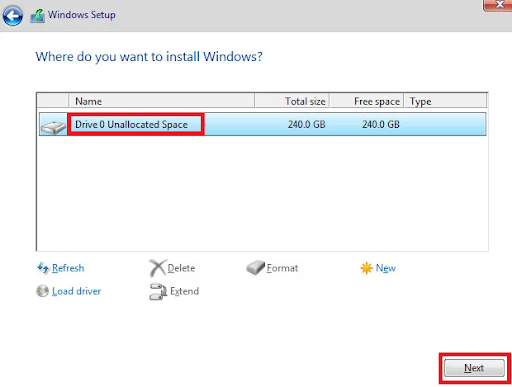
Før du fortsætter med processen med at slette alle tilgængelige partitioner, anbefaler vi dog kraftigt, at du først bygger en sikkerhedskopi af dit Windows-systembillede, hvis noget går galt.
Når du har sikret dig, at der er oprettet en sikkerhedskopi, skal du genstarte din computer og konfigurere den til altid at starte fra installationsdisken. Når du kommer til siden, hvor du kan vælge, hvor du vil installere operativsystemet, skal du slette alle eksisterende diske og derefter lave nye skillevægge ud af den ikke-allokerede plads.
Læs også: LØST whea_uncorrectable_error Windows 10
Metode 2: Deaktiver ubrugt hardware
Når du får fejlmeddelelsen "Windows kunne ikke forberede computeren til at starte op i næste fase af installation," den løsning, der vil fungere bedst til at helbrede det, er at slette eller deaktivere eventuelle overflødige enheder på computeren. Dette er især nyttigt under omstændigheder, hvor brugeren forsøger at opdatere den eksisterende version af Windows.
Nogle mennesker har antaget, at problemet er forårsaget af en forældet computers defekte BIOS-version, selvom dette kun er en teori på dette tidspunkt. Den eneste gang, dette er blevet observeret at finde sted, er, når computeren er forbundet med et stort antal eksterne enheder og andre eksterne enheder.
Hold dette i tankerne, fjern al hardware, der ikke er absolut nødvendig.
- Dette inkluderer ting som netværksadaptere, USB, lyd og serielle kort.
- Under installationsprocessen bør du frakoble alle harddiske eller SSD'er, som ikke er nødvendige.
- Deaktiver også optiske drev, der er i brug på din enhed.
Nu når din enhed er klar til at fungere med en meget minimal mængde hardware, skal du blot genstarte dit system og begynde installationsprocessen igen. Der er en god chance for, at du vil afslutte proceduren uden at støde på problemet igen.
Metode 3: Afgør, om BIOS er kompatibel med versionen af Windows
Der er en mulighed for, at modellen af din BIOS ikke understøtter den version af Windows, du forsøger installere, hvis du bruger en nyere stationær eller bærbar computer, og du forsøger at installere en ældre version af Windows. Der har været flere rapporter om hændelser som denne, der forekommer på forskellige versioner af mini-pc'er. Stort set mange af de nyere enheder understøtter ikke tidligere versioner af Windows end 8.1.
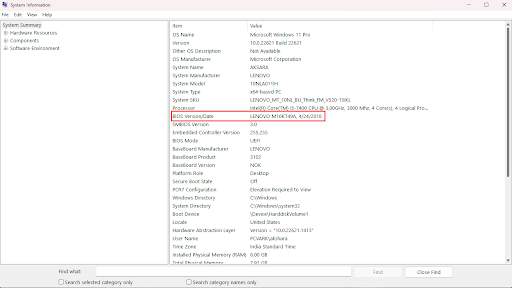
Hvis du mener, at dette scenarie muligvis kan gælde for din nuværende situation, bør du kontakte garantiservicen for dit produkt eller foretage en internetsøgning for at se, om BIOS-modellen, der allerede er installeret på din personlige computer, er kompatibel med den version af Windows, du forsøger at installere.
Du kan også prøve at installere en nyere version af Windows og kontrollere, om fejlmeddelelsen "Windows kunne ikke forberede computeren til at starte op i næste fase af installationen" vises stadig efter at have gjort det så.
Læs også: Fix: nvlddmkm.sys Mislykket fejl på Windows 11/10/7
Metode 4: Forbered installationsmediet på den korrekte måde
Et dårligt skrevet installationsmedie er endnu en potentiel gerningsmand, der kan være ansvarlig for at skabe dette specifikke problem. Da det er blevet fastslået, at "Windows kunne ikke forberede computeren til at starte op i næste fase af installationen" kan fejlen opstå, hvis medieinstallationen var forkert. Men for at løse dette skal du starte fra begyndelsen og geninstallere mediet.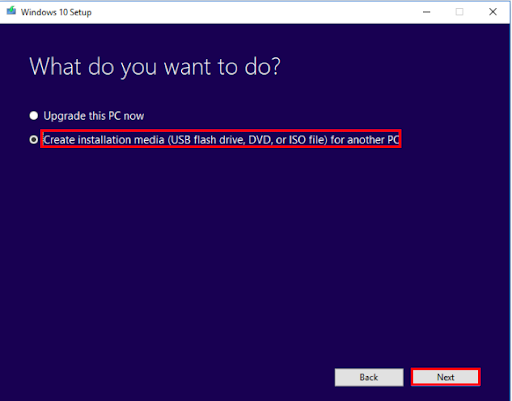
Konklusion:
Forhåbentlig har de førnævnte metoder hjulpet dig med at rette op på, at Windows ikke kunne forberede computeren til at starte op i den næste fase af installationsfejlen. Sørg for at anvende løsningerne i det angivne format for at undgå spild af tid. Hvis du stadig står over for problemer eller har forslag, skriv dem i kommentarfeltet. For mere information, vejledninger og tekniske opdateringer abonner på vores blog.